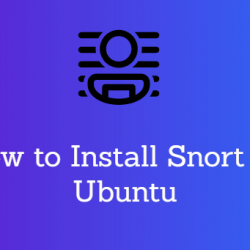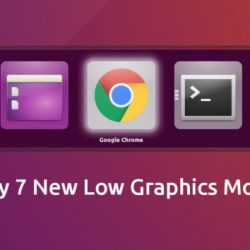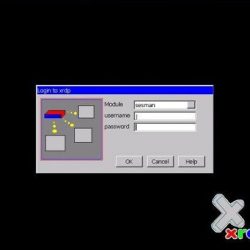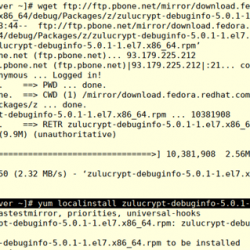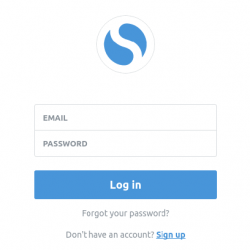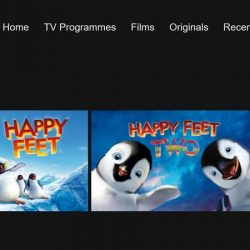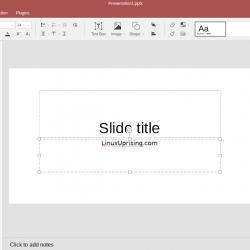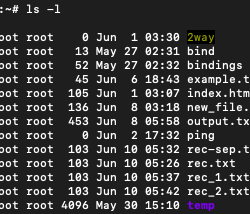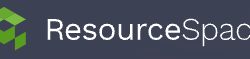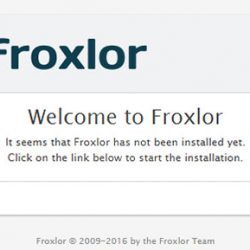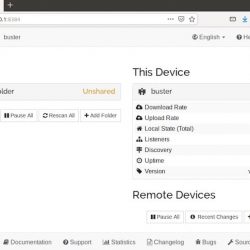Minecraft 是一款沙盒/冒险游戏,挑战您生存并探索可以随意修改的无限世界。 在 2009 年推出仅仅几年后,《我的世界》就大受欢迎,最终成为有史以来销量最高的游戏 2亿份.
这样做的一个重要原因是游戏为您提供了自由的游戏方式(单独或与朋友一起玩),无论是战斗、探索还是建筑。
利用我们最先进的数据中心的 Liquid Web 的 VPS 托管,可提供 100% 的网络和电源正常运行时间保证以及 24 小时服务器健康监控。
我们所有的服务器都带有分布式拒绝服务 (DDoS) 攻击保护计划,因为我们知道 DDoS 攻击是游戏玩家和我们所有客户都关心的问题。 您将获得一个安全的服务器,该服务器将在您需要时运行您的 Minecraft 安装,以便您可以享受多种游戏方式。
了解如何通过 5 个简单的步骤在 CentOS 7 上创建您自己的 Minecraft 服务器,并通过高级服务器自动化轻松管理您的 Minecraft 服务器。
安装说明
1.安装Java
第一步是确保我们已经安装了 Java。 Minecraft 需要 Java 1.8 或更高版本,因此我们必须使用 java -version 验证安装的版本。
[[email protected] ~]$ java -version openjdk version "1.8.0_292" OpenJDK Runtime Environment (build 1.8.0_292-b10) OpenJDK 64-Bit Server VM (build 25.292-b10, mixed mode)如果未安装 Java,或者您的版本较旧,我们可以使用 sudo yum 命令。
[[email protected] ~]$ java -version -bash: java: command not found [[email protected] ~]$ sudo yum install java [...] Installed: java-1.8.0-openjdk.x86_64 1:1.8.0.292.b10-1.el7_92. 创建用户
接下来,我们要为 Minecraft 创建一个具有有限权限的单独用户。 创建一个具有有限权限的单独用户是一种安全措施,以防止我们的 VPS 被黑客入侵,即使 Minecraft 服务器受到威胁。
sudo useradd -r -m -U -d /opt/minecraft -s /bin/bash minecraft- -r 将用户创建为系统帐户而不是普通用户。
- -m 创建一个主目录,尽管这是一个系统帐户。
- -U 创建与此用户匹配的组。
- -d 指定用户的主目录,在本例中为 /opt/minecraft。
- -s 指定 shell,在本例中为 /bin/bash.
3. Minecraft 服务器设置
我们将切换到 Minecraft 用户并通过下载 官方Java版服务器 在一个名为 server 的新文件夹中。
[[email protected] ~]$ sudo su - minecraft [sudo] password for user: [[email protected] ~]$ mkdir server [[email protected] ~]$ cd server [[email protected] server]$ wget https://launcher.mojang.com/[...]/server.jar注意:确保将省略的链接替换为官方 Java 版服务器页面上提供的最新链接。
4. 启动服务器并同意 EULA 条款
下载服务器后,我们可以使用以下命令第一次启动它。
[[email protected] server]$ java -Xmx1024M -Xms512M -jar server.jar nogui [00:02:27] [main/INFO]: You need to agree to the EULA in order to run the server. Go to eula.txt for more info.现在,我们需要编辑 eula.txt 文件以阅读并同意 Mojang 许可条款。 我们可以使用 vim 编辑器来做到这一点。 打开文件后:
- 按 一世 进入 插入模式.
- 将 eula=true 更改为 eula=false。
- 按 逃脱 退出 插入模式.
- 输入 :wq 保存更改并退出编辑器。
[[email protected] server]$ vim eula.txt #By changing the setting below to TRUE you are indicating your agreement to our EULA (https://account.mojang.com/documents/minecraft_eula). #Thu May 13 00:02:27 EDT 2021 eula=true5. 准备玩!
现在服务器已经就位,我们可以开始玩了。 我们将使用 screen 命令在服务器仍在运行时注销它。
[[email protected] server]$ screen这将为我们提供一个新的终端窗口,然后我们可以在其中启动服务器。
[[email protected] server]$ java -Xmx1024M -Xms1024M -jar /opt/minecraft/server/server.jar nogui我们完成了! 服务器会自动生成一个新的随机世界,启动完成后,我们可以使用直接 IP 地址或我们在 VPS 上拥有的任何域名加入服务器。
无法加入服务器?
如果您无法立即加入服务器,请不要惊慌。 确保您在防火墙中打开了端口 25565,这是默认的 Minecraft 端口。
当您仍然打开此屏幕时,您可以通过以下方式管理服务器 输入命令 直接按 Enter 更改玩家、物品和服务器设置,或完全停止服务器。
最后,您可以按 Ctrl+A, 然后 D 与此屏幕分离,这将使您回到最初所在的终端窗口,同时让 Minecraft 在分离的屏幕内运行。 分离屏幕意味着您现在可以在不停止进程的情况下注销或使用 screen -r 重新附加它并将其带回前台。
高级设置
我们可以执行一些可选步骤,使管理此 Minecraft 服务器更容易使用并增强其功能。
1. 设置 mcrcon
Rcon 是一种用于在不以玩家身份登录的情况下向游戏发送命令的工具。 用于 rcon 的 Minecraft 特定客户端 mcrcon 允许我们创建脚本来自动执行常见的服务器任务,例如使用 内置命令. 这些与我们之前在屏幕上发送的命令相同,但使用 mcrcon 可以让我们自动化该过程。
可以从构建 mcrcon 源代码 在任何 Linux 发行版中,但由于我们在 CentOS 7 上,我们可以简单地使用 yum 安装它。
[[email protected] ~]$ sudo yum install mcrcon [...] Installed: mcrcon.x86_64 0:0.6.1-3.el7在我们可以使用 mcrcon 连接到我们正在运行的服务器之前,我们需要通过编辑 /opt/minecraft/server 中的 server.properties 文件来配置它。
[[email protected] ~]$ vim /opt/minecraft/server/server.properties我们将更新服务器并保存以下值。
rcon.port=25575 rcon.password=example_password enable-rcon=true- rcon.port 可以保持设置为默认的 25575。因为黑客可以使用这个端口来控制你的 Minecraft 服务器,所以不要打开防火墙上不需要访问的任何 IP 的端口。
- rcon.password 是每次要连接到 rcon 端口时都需要使用的密码。 请记住选择一个强密码,就像使用任何其他网站或服务一样。
- 启用-rcon 是 错误的 默认情况下,必须更改为 真的.
2.重启服务器
现在,我们需要重新启动服务器以确保这些更改生效。 由于它在我们之前创建的屏幕内运行,我们将按照以下步骤重新启动它。
1. 重新连接 使用 screen -r 将屏幕带回前台。
2. 停止 通过键入命令停止并按 Enter.
3. 开始 服务器再次使用我们之前使用的相同命令。
[[email protected] server]$ java -Xmx1024M -Xms1024M -jar /opt/minecraft/server/server.jar nogui4. 分离 从屏幕按 Ctrl+A, 然后 D.
3. 测试服务器
重新启动服务器并应用我们的更改后,我们可以测试 mcrcon 命令。
[[email protected] ~]$ /usr/bin/mcrcon -H 127.0.0.1 -P 25575 -p 'example_password' 'say Hello world!'- -H 用于设置 Minecraft 主机。 我们使用本地主机地址,因为我们在 Minecraft 服务器上实现了我们的命令。
- -P 指定 rcon 端口。 如果您更改了 server.properties 上的默认端口 25575,请务必在此处更改。
- -p 指定 rcon 密码。 使用您在上一步中设置的相同安全密码。
在这个例子中, 说你好世界! 是我们将发送的命令。 任何登录到此 Minecraft 服务器的玩家都会看到 你好,世界! 如果一切正常,请在他们的聊天框中发送消息。 如果是这样的话,我们都准备好了! 您现在可以从控制台控制您的 Minecraft 服务器,而无需以玩家身份登录。 如果你得到一个 拒绝连接 错误,请仔细检查您在 Minecraft 服务器上的端口和密码设置。
4. 为 Minecraft 设置服务
mcrcon 允许的最有价值的事情之一是将 Minecraft 设置为由操作系统自动管理的 systemctl 服务。
使用我们的普通用户而不是 Minecraft 用户,我们将在 /etc/systemd/system/ 目录中创建一个名为 minecraft.service 的文件。
sudo vim /etc/systemd/system/minecraft.service在此文件中,我们将粘贴以下文本并使用 Ctrl+O 就像之前一样。
[Unit] Description=Minecraft Server After=network.target [Service] User=minecraft Nice=1 KillMode=none SuccessExitStatus=0 1 ProtectHome=true ProtectSystem=full PrivateDevices=true NoNewPrivileges=true WorkingDirectory=/opt/minecraft/server ExecStart=/usr/bin/java -Xmx1024M -Xms512M -jar server.jar nogui ExecStop=/usr/bin/mcrcon -H 127.0.0.1 -P 25575 -p example_password stop [Install] WantedBy=multi-user.target确保编辑 端口 (-P) 和 密码 (-p) 在 ExecStop 行中以匹配您之前的配置。
有了它,我们可以使用以下命令将服务加载到系统中。
[[email protected] ~]$ sudo systemctl daemon-reload 此命令没有任何输出,但是一旦完成,您可以使用以下命令启动、停止和检查 Minecraft 服务器的状态。 如果有问题,运行时会很明显 sudo systemctl status minecraft 命令。
[[email protected] ~]$ sudo systemctl start minecraft [[email protected] ~]$ sudo systemctl stop minecraft [[email protected] ~]$ sudo systemctl status minecraft像这样重新启动服务比分离和重新附加屏幕要容易得多,就像我们之前所做的那样。
如果您希望在服务器重新启动后自动启动 Minecraft 服务,请使用以下命令。
[[email protected] ~]$ sudo systemctl enable minecraft5. 配置 Minecraft 备份
始终配置 Minecraft 备份。 由于保存 Minecraft 世界的多个副本会占用大量空间,我们将使用 Cloud 块存储 (CBS) 驱动器安装在 /opt/minecraft/backups 以存储这些备份。
我们将再次使用 vim 文本编辑器来创建一个新文件。
[[email protected] ~]$ vim /opt/minecraft/backup.sh将以下代码粘贴到文件中。
#!/bin/bash function rcon { /usr/bin/mcrcon -H 127.0.0.1 -P 25575 -p example_password "$1" } rcon "save-off" rcon "save-all" tar -cpzf /opt/minecraft/backups/world-$(date +%F-%H-%M).tar.gz /opt/minecraft/server rcon "save-on" find /opt/minecraft/backups/ -type f -mtime +7 -name '*.gz' -delete此脚本将使用 rcon 将所有世界更改保存到磁盘,将它们压缩到具有今天日期的单个 tar 文件中,然后删除任何超过一周的备份。 要将备份保留不同的天数,请将 -mtime +7 部分中的数字替换为所需的天数。
保存后,我们会将备份注册为 定时任务,所以它每天执行一次。 为此,请编辑您的 crontab。
[[email protected] ~]$ crontab -e然后,添加以下行以在凌晨 2:30 运行此备份脚本。
30 2 * * * /opt/minecraft/tools/backup.sh我们完成了! Minecraft 世界的备份现在将每天保存一次在我们的 Cloud 块存储驱动器并保存 7 天。
我们随时为您提供帮助!
我们希望您喜欢这个关于在运行 CentOS 7 的 VPS 上创建您自己的 Minecraft 服务器的教程。如果您准备开始托管您自己的 Minecraft 服务器,请立即查看我们的 VPS 服务器选项!